自動ON/スタンバイの設定をする
時間を指定して、または近くにスマートフォンがあるかどうかを検知して、プロジェクターの電源をスタンバイ状態にすることができます。
- スマートフォンで
 /
/ (ポータブル超短焦点プロジェクターアプリケーション)を起動する。
(ポータブル超短焦点プロジェクターアプリケーション)を起動する。 -
 (設定)ボタンをタップする。
(設定)ボタンをタップする。 - [ON/スタンバイ設定]をタップする。
- [自動ON/スタンバイ]をタップする。
- 設定したい項目を選ぶ。
設定項目
[しばらく無操作でスタンバイ]
ポスターモードのとき、周りが暗い状態で20分以上何も操作しないとスタンバイ状態にして投写画面を暗くします。スイッチをタップするたびに、設定の有効/無効が切り替わります。
[時間を指定してON]
指定した時間になるとスタンバイ状態を解除して投写画面を表示します。[時間を指定してON]をタップすると設定画面が表示されます。スイッチをタップして有効にし、時間を指定します。スイッチをタップするたびに、設定の有効/無効が切り替わります。
[時間を指定してスタンバイ]
指定した時間になるとスタンバイ状態にして投写画面を暗くします。[時間を指定してスタンバイ]をタップすると設定画面が表示されます。スイッチをタップして有効にし、時間を指定します。スイッチをタップするたびに、設定の有効/無効が切り替わります。
[スマートフォンが近づいたらON]
スマートフォンを検知したときに、スタンバイ状態を解除して投写画面を表示します。スイッチをタップするたびに、設定の有効/無効が切り替わります。この設定を使うには、スマートフォンのBluetooth機能をONにしておいてください。iPhoneの場合は、この機能を正常に動作させるために、iPhoneの設定から[ポータブル超短焦点プロジェクターアプリケーション]-[位置情報]を「常に許可」に設定してください。
[スマートフォンが離れたらスタンバイ]
スマートフォンが離れたことを検知したときに、スタンバイ状態にして投写画面を暗くします。スイッチをタップするたびに、設定の有効/無効が切り替わります。この設定を使うには、スマートフォンのBluetooth機能をONにしておいてください。iPhoneの場合は、この機能を正常に動作させるために、iPhoneの設定から[ポータブル超短焦点プロジェクターアプリケーション]-[位置情報]を「常に許可」に設定してください。
ヒント
- スマートフォンとプロジェクターを接続すると、スマートフォンの時刻に合わせてプロジェクターの時刻が自動で更新されます。
- プロジェクターの電源ボタンでスタンバイ状態にしたあとスマートフォンを持ってその場を離れ、5分以内に戻ってきても、[スマートフォンが近づいたらON]機能が働かない場合があります。その場合には、手動でスタンバイ状態を解除してください。